word文档中怎么删除页眉横线
来源:网络收集 点击: 时间:2024-03-02【导读】:
想要将Word文档中的页眉横线删除很简单,本答案介绍3种删除方法,打开Word文档双击Word文档界面的页眉,将显示页眉横线的选项取消即可。具体操作方法如下:品牌型号:联想G700系统版本:Windows10软件版本:WPS电脑版2021功能区删除1/3分步阅读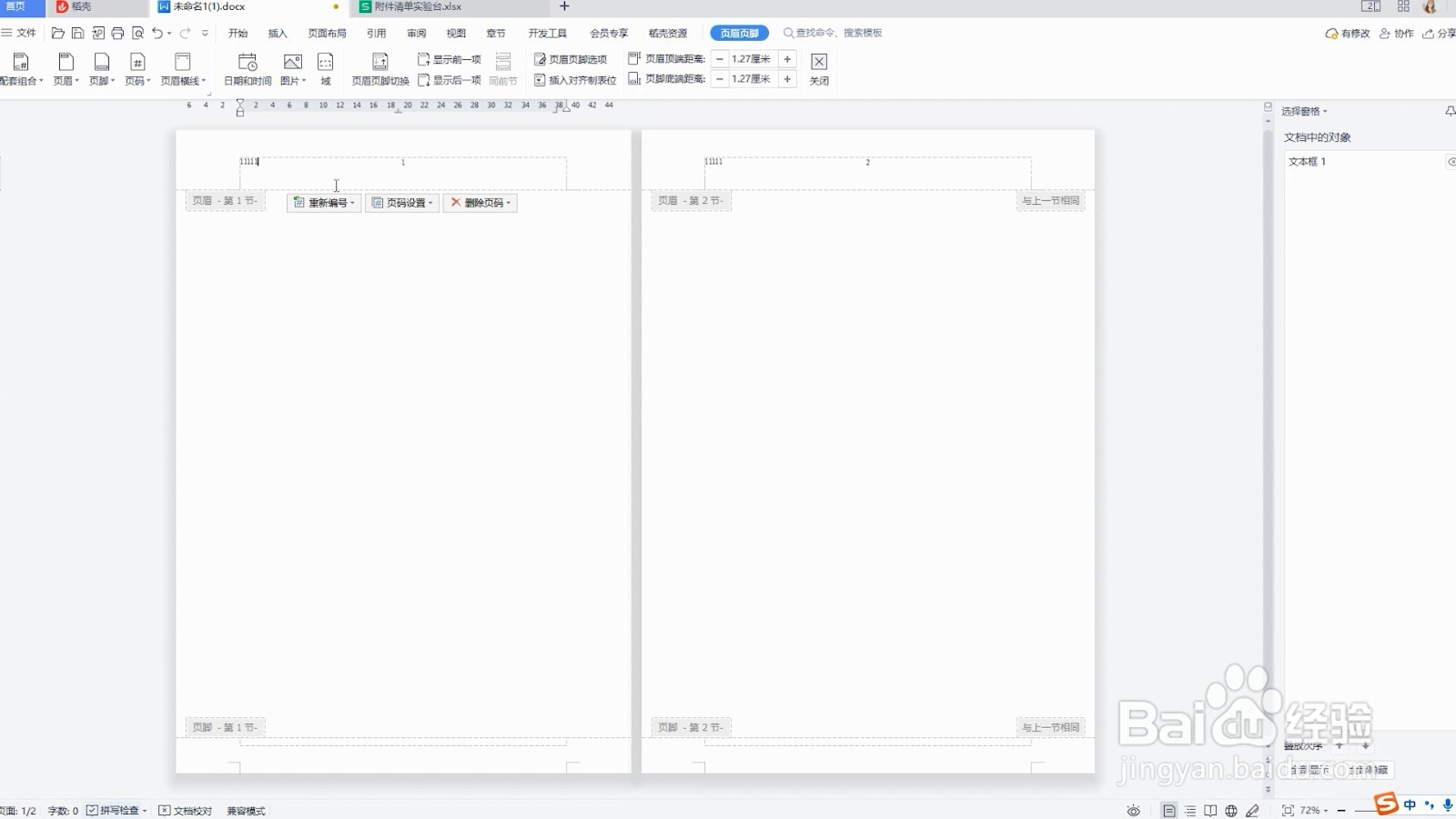 2/3
2/3 3/3
3/3 键盘区删除1/3
键盘区删除1/3 2/3
2/3 3/3
3/3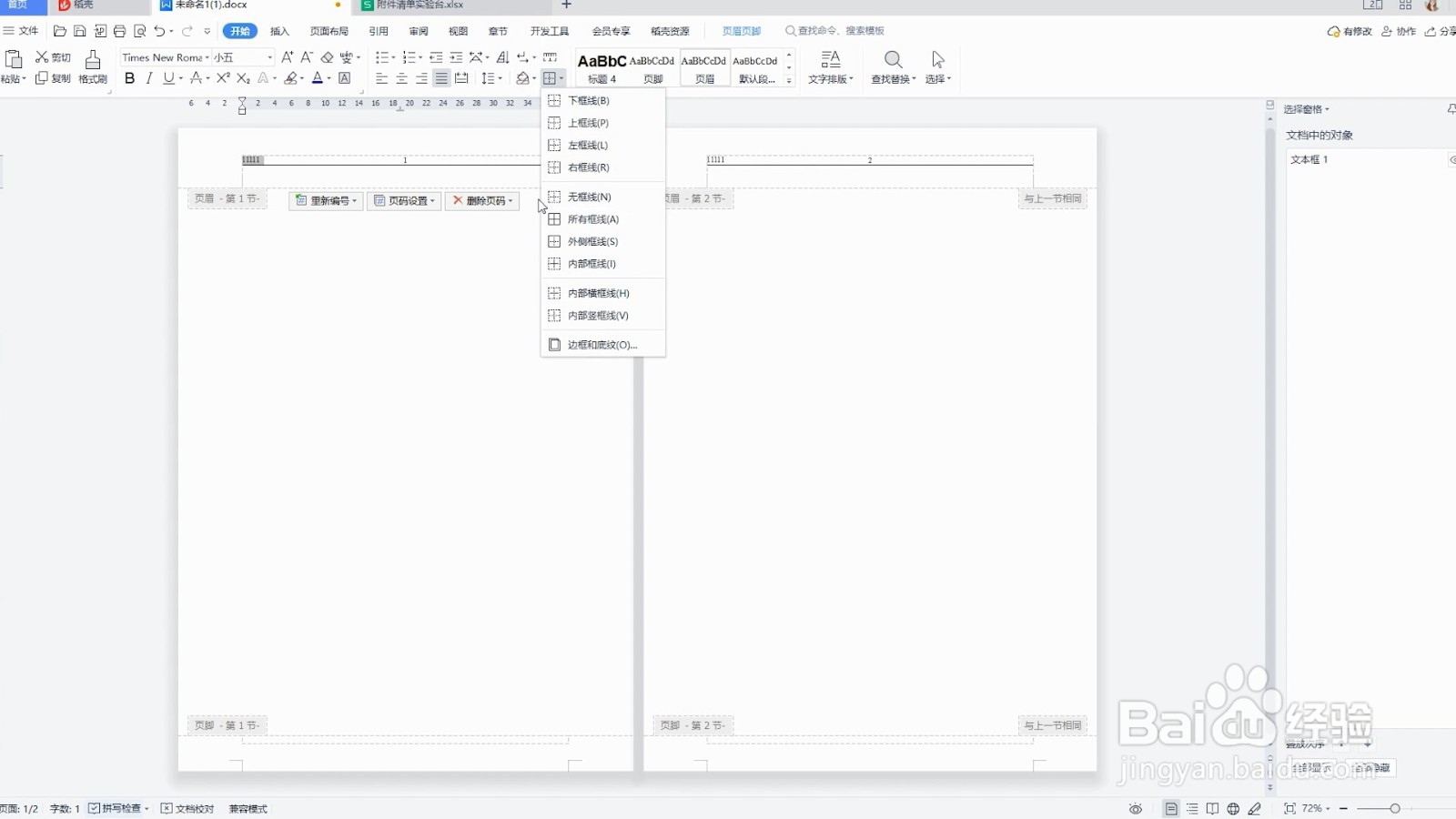 页眉中删除1/3
页眉中删除1/3 2/3
2/3 3/3
3/3
鼠标双击Word页面
在WPS office软件中,打开Word文档,在Word中双击Word文档界面的页眉。
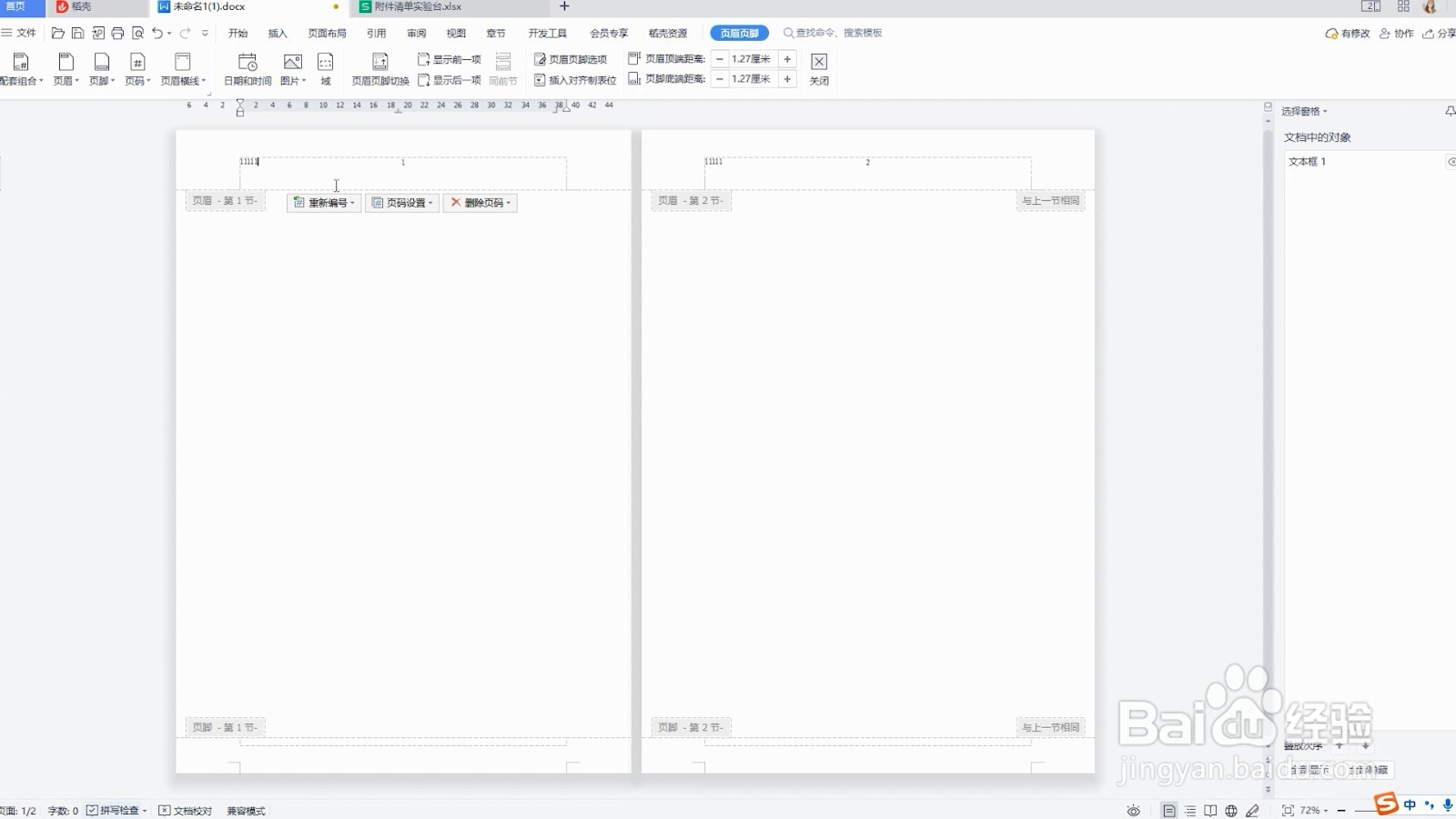 2/3
2/3点击页眉页脚选项
双击Word文档界面的页眉之后,点击菜单栏中的【页眉页脚选项】。
 3/3
3/3将页眉横线取消
等弹出对话框之后,将显示页眉横线的选项取消,点击确定即可。
 键盘区删除1/3
键盘区删除1/3打开Word文档
在WPS office软件中找到Word文档,找到之后用鼠标打击文件点击打开。
 2/3
2/3按下CTRL键加A键
打开Word文档之后,在键盘上同时按下CTRL键加A键全选页眉的文字内容。
 3/3
3/3选择无框线
接着点击开始序列栏下方的田字框,选择“无框线”即可去除Word的页眉横线。
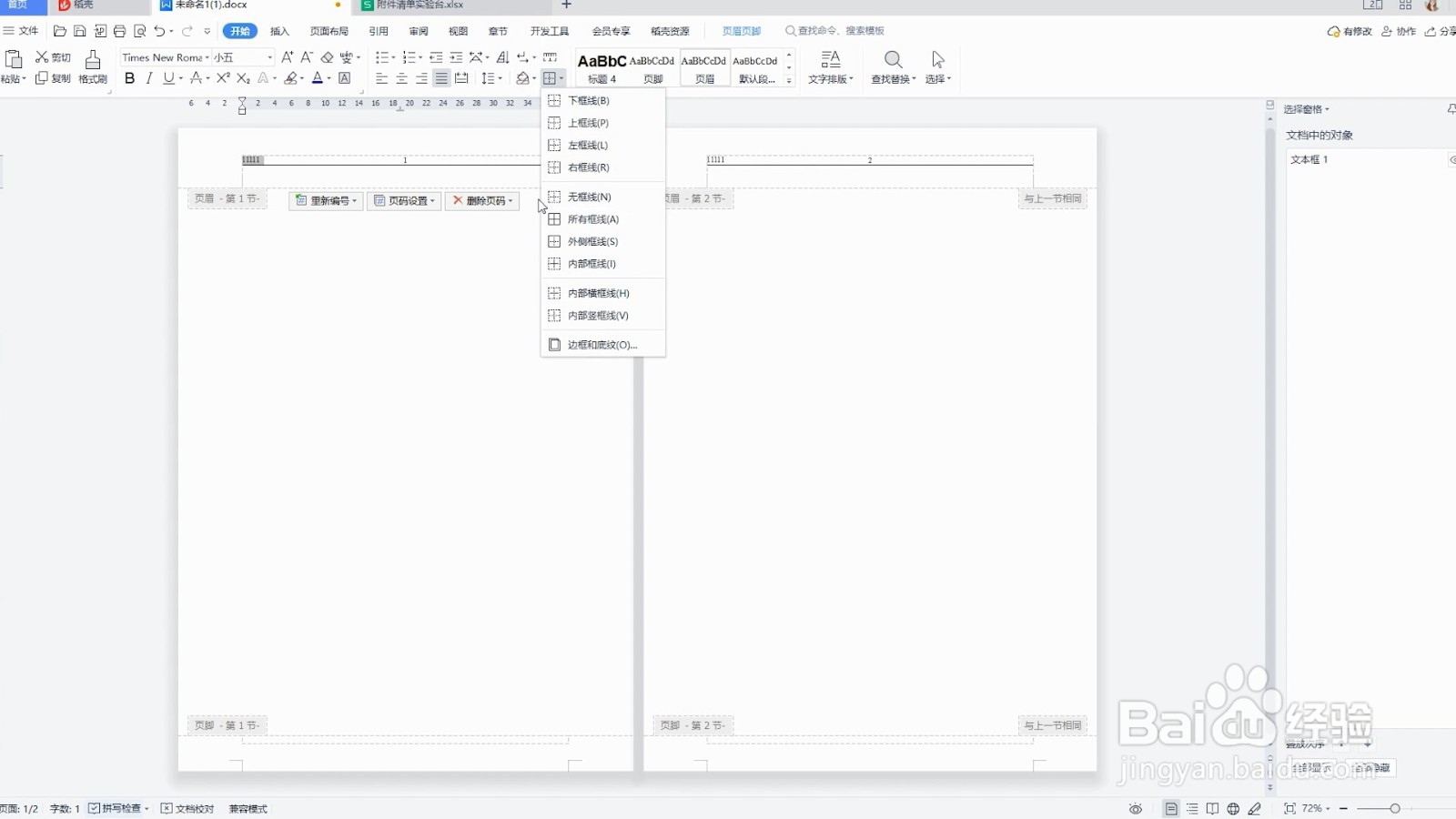 页眉中删除1/3
页眉中删除1/3按下CTRL键加A键
打开Word文档,在键盘上同时按下CTRL键加A键全选页眉的文字内容。
 2/3
2/3点击页眉页脚选项
选中全页眉的文字内容之后,接着点击Word界面上的页眉页脚选项。
 3/3
3/3点击页眉横线中的删除横线
在页眉页脚的选项中,点击页眉横线,在弹出的页眉选项栏中点即删除横线即可。

版权声明:
1、本文系转载,版权归原作者所有,旨在传递信息,不代表看本站的观点和立场。
2、本站仅提供信息发布平台,不承担相关法律责任。
3、若侵犯您的版权或隐私,请联系本站管理员删除。
4、文章链接:http://www.1haoku.cn/art_220509.html
上一篇:利用数据透视表按月对数量进行汇总
下一篇:如何使用VBA修改Word表格线条颜色
 订阅
订阅